Jednoduchý a rýchly sprievodca rootovaním systému Android

Po rootnutí telefónu s Androidom máte plný prístup k systému a môžete spúšťať mnoho typov aplikácií, ktoré vyžadujú root prístup.
Zistíte, že vaša obľúbená aplikácia dostala novú funkciu. Budete ju však môcť použiť iba vtedy, ak používate konkrétnu verziu aplikácie. Nevidíte žiadne čakajúce aktualizácie, takže si nie ste istí, či používate najnovšiu verziu.
Ako skontrolovať, akú verziu aplikácie používate
Dobrou správou je, že nebudete musieť inštalovať ďalšiu aplikáciu, aby ste skontrolovali, akú verziu používate. Verziu aplikácie, ktorú používate, môžete skontrolovať v nastaveniach svojho zariadenia. Keď ste v Nastaveniach, prejdite do časti Aplikácie a upozornenia a vyhľadajte aplikáciu, ktorej verziu chcete skontrolovať. Povedzme napríklad, že chcete vidieť, akú verziu WhatsApp používate.
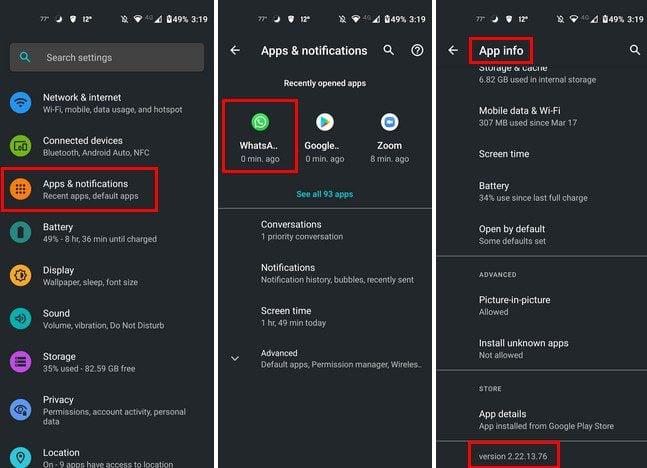
Po výbere aplikácie sa ocitnete v časti Informácie o aplikácii. Potiahnite prstom nadol. Posledná možnosť vám povie, akú verziu aplikácie používate.
Ďalším kratším spôsobom, ako zistiť, akú verziu aplikácie používate, je dlhým stlačením ikony aplikácie na domovskej obrazovke. Klepnite na ikonu s informáciami o aplikácii (i) a dostanete sa do Nastavenia. Budete v informáciách o aplikácii pre danú aplikáciu; klepnite na rozbaľovaciu ponuku Rozšírené. V dolnej časti uvidíte, akú verziu pre danú aplikáciu používate.
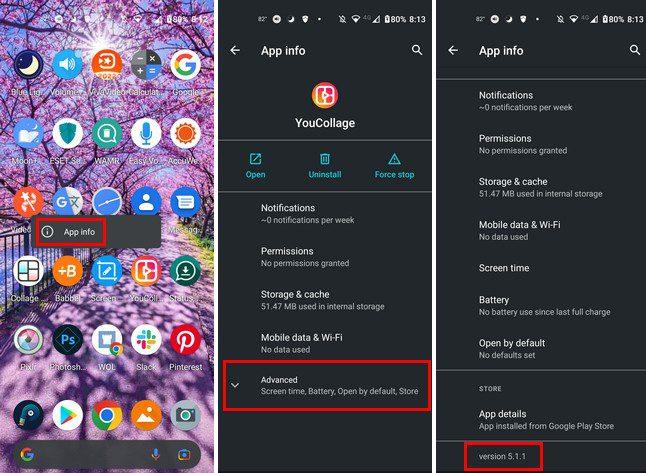
Záver
To je všetko. Kedykoľvek potrebujete vedieť, akú verziu aplikácie používate, nie je potrebné inštalovať ďalšiu aplikáciu. Stačí prejsť do Nastavenia, aby ste zistili, či si môžete vychutnať najnovšie funkcie, ktoré aplikácia ponúka. Verziu ktorej aplikácie ste skontrolovali? Podeľte sa o svoje myšlienky v komentároch nižšie a nezabudnite článok zdieľať s ostatnými na sociálnych sieťach.
Po rootnutí telefónu s Androidom máte plný prístup k systému a môžete spúšťať mnoho typov aplikácií, ktoré vyžadujú root prístup.
Tlačidlá na vašom telefóne s Androidom neslúžia len na nastavenie hlasitosti alebo prebudenie obrazovky. S niekoľkými jednoduchými úpravami sa môžu stať skratkami na rýchle fotografovanie, preskakovanie skladieb, spúšťanie aplikácií alebo dokonca aktiváciu núdzových funkcií.
Ak ste si nechali notebook v práci a musíte poslať šéfovi urgentnú správu, čo by ste mali urobiť? Použite svoj smartfón. Ešte sofistikovanejšie je premeniť telefón na počítač, aby ste mohli jednoduchšie vykonávať viac úloh naraz.
Android 16 má widgety uzamknutej obrazovky, ktoré vám umožňujú meniť uzamknutú obrazovku podľa vašich predstáv, vďaka čomu je uzamknutá obrazovka oveľa užitočnejšia.
Režim Obraz v obraze v systéme Android vám pomôže zmenšiť video a pozerať ho v režime obraz v obraze, pričom video si môžete pozrieť v inom rozhraní, aby ste mohli robiť iné veci.
Úprava videí v systéme Android bude jednoduchá vďaka najlepším aplikáciám a softvéru na úpravu videa, ktoré uvádzame v tomto článku. Uistite sa, že budete mať krásne, magické a elegantné fotografie, ktoré môžete zdieľať s priateľmi na Facebooku alebo Instagrame.
Android Debug Bridge (ADB) je výkonný a všestranný nástroj, ktorý vám umožňuje robiť veľa vecí, ako je vyhľadávanie protokolov, inštalácia a odinštalovanie aplikácií, prenos súborov, rootovanie a flashovanie vlastných ROM, vytváranie záloh zariadení.
S aplikáciami s automatickým klikaním. Pri hraní hier, používaní aplikácií alebo úloh dostupných na zariadení nebudete musieť robiť veľa.
Aj keď neexistuje žiadne zázračné riešenie, malé zmeny v spôsobe nabíjania, používania a skladovania zariadenia môžu výrazne spomaliť opotrebovanie batérie.
Telefón, ktorý si momentálne veľa ľudí obľúbi, je OnePlus 13, pretože okrem vynikajúceho hardvéru disponuje aj funkciou, ktorá existuje už desaťročia: infračerveným senzorom (IR Blaster).







